
- ผู้เขียน Lynn Donovan [email protected].
- Public 2023-12-15 23:54.
- แก้ไขล่าสุด 2025-01-22 17:42.
การขยายฮาร์ดดิสก์เสมือนใน Hyper-V
- เริ่ม Hyper - วี และปิด VM ที่กำลังจะหมด พื้นที่ดิสก์ .
- เมื่อปิด VM แล้ว ให้คลิกขวาที่ VM แล้วเลือกการตั้งค่า
- เลือกฮาร์ดเสมือน ดิสก์ ที่คุณต้องการ ขยาย และคลิกแก้ไข
- เมื่อคุณแก้ไข ดิสก์ วิซาร์ดจะแนะนำคุณตลอดขั้นตอน
ด้วยวิธีนี้ ฉันจะเพิ่มขนาดของดิสก์ Hyper V ได้อย่างไร
ขยาย VM's Hard ดิสก์ เพื่อขยาย Hard ดิสก์ , คลิกขวาที่เครื่องเสมือนของคุณ/ คลิก “การตั้งค่า”/ เลือก SCSI/เลือกฮาร์ดไดรฟ์เสมือนที่คุณต้องการ ขยาย และคลิกแก้ไข จากนั้นคุณจะถูกนำไปที่ “แก้ไข Virtual Hard ดิสก์ ” วิซาร์ดเพื่อค้นหา Virtual Hard ดิสก์ . คลิกถัดไปเพื่อดำเนินการต่อ
นอกจากนี้ ฉันจะเพิ่มขนาดของฮาร์ดไดรฟ์ได้อย่างไร ไปที่แท็บ ฮาร์ดแวร์ เลือก ฮาร์ดดิสก์ ที่ต้องการ เพิ่มขึ้น NS ขนาด แล้ว ขยาย เมนูดรอปดาวน์การตั้งค่าขั้นสูง จากนั้นคลิกคุณสมบัติ เวอร์ชันก่อนหน้าของ Parallels Desktop: ไปที่แท็บฮาร์ดแวร์ เลือก ฮาร์ดดิสก์ ที่ต้องการ เพิ่มขึ้น NS ขนาด จากนั้นคลิกคุณสมบัติ
นอกจากนี้ ฉันจะลดพื้นที่ดิสก์ใน Hyper V ได้อย่างไร
โดยสรุป ในการย่อขนาดหรือกระชับฮาร์ดดิสก์เสมือน คุณควรดำเนินการดังต่อไปนี้:
- เปิดตัวจัดการ Hyper-V
- เปิดตัวช่วยสร้างแก้ไขฮาร์ดดิสก์เสมือน
- ระบุฮาร์ดดิสก์เสมือนที่มีขนาดที่คุณต้องการลด
- เลือกการดำเนินการที่คุณต้องการดำเนินการ (ย่อหรือย่อ)
- คลิกเสร็จสิ้นเพื่อยอมรับการเปลี่ยนแปลง
ฉันจะสร้างฮาร์ดไดรฟ์เสมือนได้อย่างไร
วิธีสร้าง VHDX หรือ VHD บน Windows 10
- เปิดเริ่ม
- ค้นหา Disk Management และคลิกผลลัพธ์ด้านบนเพื่อเปิดใช้ประสบการณ์
- คลิกปุ่มการกระทำ
- คลิกตัวเลือกสร้าง VHD
- คลิกปุ่มเรียกดูและค้นหาโฟลเดอร์ที่คุณต้องการจัดเก็บดิสก์เสมือน
- ในช่อง "ชื่อไฟล์" ให้ป้อนชื่อไดรฟ์
แนะนำ:
สแน็ปช็อต Hyper V คืออะไร
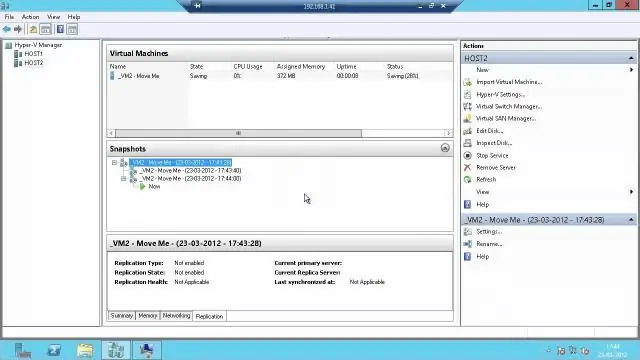
สแน็ปช็อต Hyper-V (ปัจจุบันเรียกว่าจุดตรวจสอบ Hyper-V) แสดงถึงสำเนาในช่วงเวลาของเครื่องเสมือนที่เลือก (VM) ซึ่งช่วยให้คุณบันทึกสถานะ VM ข้อมูล และการกำหนดค่าฮาร์ดแวร์ของเครื่องได้เฉพาะ ช่วงเวลา. ใน Hyper-V สามารถสร้าง ลบ และปรับใช้สแน็ปช็อตหลายรายการกับ VM . เดียวได้
ฉันจะคัดลอกเครื่องเสมือน Hyper V ได้อย่างไร

ใน Hyper-V Manager เลือกเครื่องเสมือนที่คุณต้องการโคลน (สามารถอยู่ในสถานะทำงานหรือนอกสถานะ) คลิกขวาที่เครื่องเสมือนและเลือกส่งออก ระบุตำแหน่งที่คุณต้องการบันทึก exportedVM กดส่งออกเมื่อเสร็จสิ้น เครื่องเสมือนที่เลือกจะถูกบันทึกไว้ในตำแหน่งที่คุณระบุ
ฉันจะใช้ Hyper V บน Windows Server 2016 ได้อย่างไร

ติดตั้ง Hyper-V ผ่าน GUI Open Server Manager ซึ่งพบได้ในเมนูเริ่ม คลิกข้อความ "เพิ่มบทบาทและคุณลักษณะ" ในหน้าต่าง "ก่อนเริ่ม" ให้คลิกปุ่มถัดไป ในหน้าต่าง "เลือกประเภทการติดตั้ง" ให้เลือก "การติดตั้งตามบทบาทหรือตามคุณลักษณะ" แล้วคลิกถัดไป
ฉันจะย้าย VM จากคลัสเตอร์ไปยัง Hyper V ได้อย่างไร

ขั้นตอนที่ 1: ลบบทบาท เปิด Failover Cluster Manager และลบบทบาท Virtual Machine สำหรับ vm ที่คุณต้องการย้าย ขั้นตอนที่ 2: การย้ายตัวจัดการ Hyper-V ขั้นตอนที่ 3: เลือกประเภทการย้าย ขั้นตอนที่ 4: ชื่อเซิร์ฟเวอร์ปลายทาง ขั้นตอนที่ 5: สิ่งที่ต้องย้าย ขั้นตอนที่ 6: เลือกโฟลเดอร์และย้าย ขั้นตอนที่ 7: การตรวจสอบเครือข่าย ขั้นตอนที่ 8: เสร็จสิ้น
ฉันจะออกจากโหมดเต็มหน้าจอใน Hyper V ได้อย่างไร

ลำดับการควบคุมเพื่อออกจากโหมดเต็มหน้าจอคือ CTRL + ALT + PAUSE (เปลี่ยนหน้าต่างการเชื่อมต่อเครื่องเสมือนเป็น / จากโหมดเต็มหน้าจอ)
